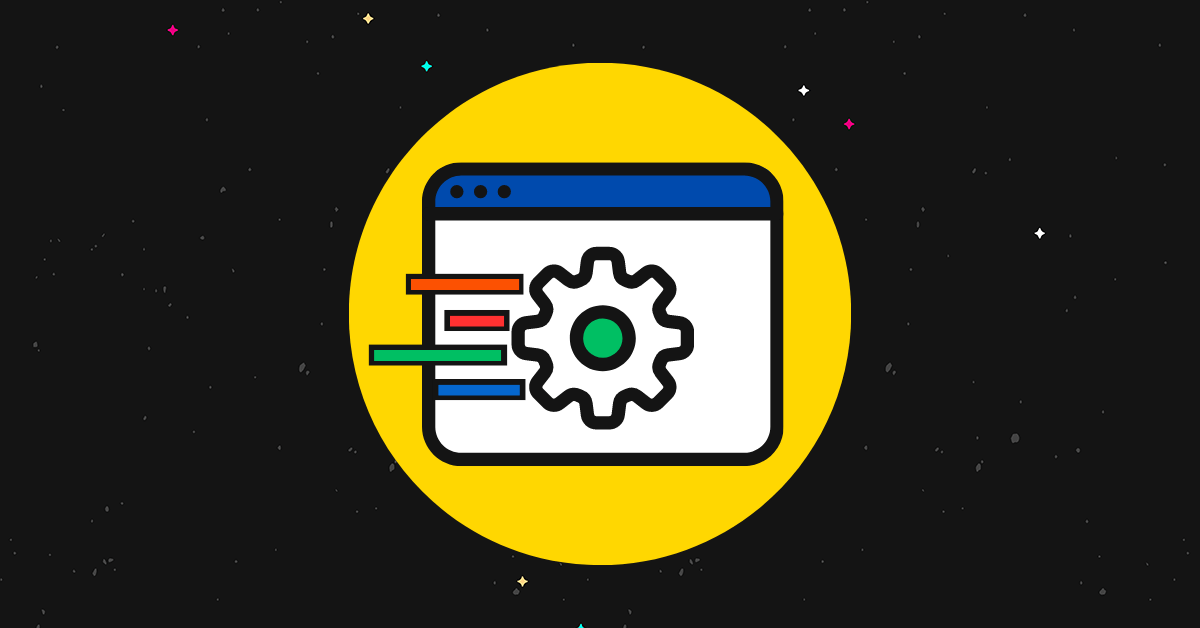10 najlepszych narzędzi do kompresji obrazu (porównanie z 2023 r.)
Opublikowany: 2023-03-27Chcesz zmniejszyć rozmiary plików graficznych bez obniżania jakości? Są to najlepsze narzędzia do kompresji obrazu do tego zadania.
W tym poście będziemy porównywać i recenzować najlepsze narzędzia do kompresji obrazu na rynku.
Obejmuje to zarówno wtyczki do kompresji obrazu, których można użyć do optymalizacji wszystkich obrazów w witrynie, jak i narzędzia do kompresji obrazu oparte na przeglądarce, których można użyć do szybkiej optymalizacji obrazów w locie.
Gotowy? Zacznijmy!
Najlepsze narzędzia do kompresji obrazu – podsumowanie
TL;DR:
- NitroPack – Idealny dla właścicieli witryn, którzy chcą łatwego, ale skutecznego sposobu na przyspieszenie swojej witryny i automatyczną optymalizację obrazów. Obsługuje WordPress i inne popularne CMS.
- TinyPNG – szybkie i proste bezpłatne narzędzie do optymalizacji wielu obrazów w locie. Obsługuje WebP, PNG i JPEG.
- Shortpixel – Najlepsze rozwiązanie dla tych, którzy potrzebują dedykowanej wtyczki do kompresji obrazu WordPress. Mają także bezpłatne internetowe narzędzie optymalizacyjne.
#1 – NitroPack
NitroPack to nasz najlepszy wybór dla najlepszego narzędzia do kompresji obrazu dla właścicieli witryn.
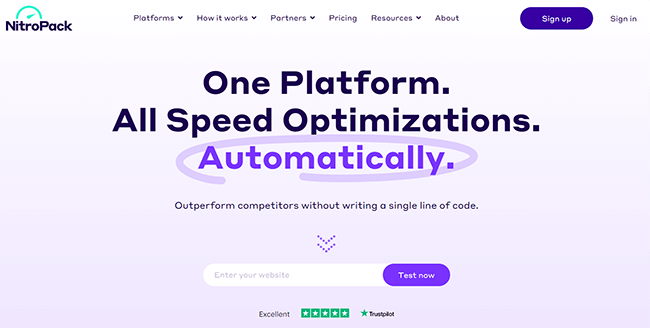
W rzeczywistości jest to oparty na chmurze, wszechstronny zestaw narzędzi do optymalizacji wydajności, który zawiera wszystko, czego potrzebujesz, aby przyspieszyć swoją witrynę, w tym pełny pakiet optymalizacji obrazu.
Wszystko, co musisz zrobić, to zarejestrować się i podłączyć go do swojego CMS za pomocą wtyczek łączących, a automatycznie wdroży kilka przydatnych optymalizacji obrazu, aby zwiększyć szybkość witryny.
Obejmuje to funkcję Adaptive Image Sizing, która zapobiegawczo przeskalowuje obrazy, zmieniając wymiary, aby dopasować je do kontenerów, w których są wyświetlane na wszystkich rozmiarach ekranu.
Zawiera również funkcję Lazy Loading, która opóźnia ładowanie zasobów niekrytycznych. Oznacza to, że gdy odwiedzający po raz pierwszy otwierają strony Twojej witryny, ładowane są tylko obrazy powyżej strony zakładki, podczas gdy obrazy w dalszej części strony są ładowane tylko wtedy, gdy użytkownik przewija w dół i pojawiają się na ekranie.
Oczywiście obejmuje również kompresję stratną i bezstratną w celu zmniejszenia rozmiarów plików obrazów.
NitroPack optymalizuje nie tylko obrazy. Stosuje również mnóstwo innych optymalizacji zwiększających wydajność Twojej witryny, takich jak zaawansowane buforowanie, wdrażanie CDN oraz minimalizacja CSS, HTML i JS.
Podsumowując, te optymalizacje powinny znacznie skrócić czas ładowania strony i zwiększyć podstawowe wskaźniki internetowe witryny, co powinno pomóc w uszeregowaniu i poprawie jakości obsługi klienta.
Kluczowe cechy
- Kompresja stratna
- Bezstratna kompresja
- Adaptacyjna zmiana rozmiaru obrazu
- Powolne ładowanie
- Buforowanie
- Globalny CDN
- Optymalizacja CSS, JS i HTML
Zalety
- Kompleksowy zestaw narzędzi optymalizacyjnych
- Zaawansowane optymalizacje obrazu
- Obsługiwana kompresja stratna i bezstratna
- Łatwa instalacja i konfiguracja
- Ustaw i zapomnij rozwiązanie
Cons
- Brak internetowego narzędzia do kompresji obrazu
- Limity użytkowania w abonamencie bezpłatnym
cennik
Istnieje bezpłatny plan, który jest ograniczony do 5000 odsłon i 1 GB przepustowości CDN. Płatne plany zaczynają się od 17,50 $ miesięcznie.
Przeczytaj naszą recenzję NitroPack.
#2 – TinyPNG
TinyPNG to najlepsze narzędzie do kompresji obrazów w locie. Jest idealny dla użytkowników, którzy chcą po prostu otworzyć stronę internetową i szybko przeglądać swoje obrazy w narzędziu.
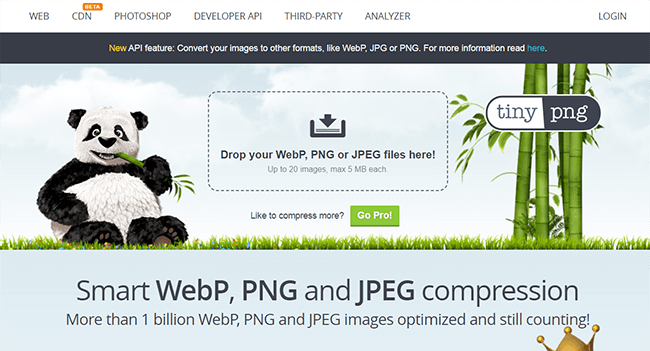
TinyPNG nie może być łatwiejsze w użyciu. Wszystko, co musisz zrobić, to otworzyć witrynę i przeciągnąć i upuścić pliki WebP, JPEG lub PNG do pola przesyłania.
TinyPNG skompresuje go w ciągu kilku sesji i udostępni link do pobrania, który możesz kliknąć, aby zapisać skompresowaną wersję na swoim komputerze.
Przetestowaliśmy to z wieloma obrazami i za każdym razem zmniejszało rozmiar pliku o co najmniej 60%. Co więcej, nie mogliśmy wykryć żadnych różnic w jakości między wersjami skompresowanymi i nieskompresowanymi.
Jest to prawdopodobnie spowodowane inteligentną metodą kompresji stratnej, której używa TinyPNG. Pozbawia obraz zbędnych metadanych i selektywnie łączy podobne kolory za pomocą techniki zwanej kwantyzacją, której efekty są prawie niewidoczne.
Kluczowe cechy
- Inteligentna kompresja stratna
- Przeciągnij i upuść narzędzie do przesyłania
- Przesyłanie zbiorcze (do 20 plików jednocześnie)
- Zgodność z WebP, PNG i JPEG
Zalety
- Łatwy w użyciu
- Szybka kompresja
- Znaczna redukcja rozmiaru
- Dobra jakość wydruku
- Obsługuje przesyłanie WebP
Cons
- Limit rozmiaru 5 MB w darmowej wersji
- Brak opcji kompresji bezstratnej
cennik
Korzystanie z TinyPNG jest bezpłatne z pewnymi ograniczeniami użytkowania. Możesz uaktualnić do WebPro, aby uzyskać nieograniczone użytkowanie i wyższe limity rozmiaru za 39 USD na użytkownika rocznie.
#3 – Krótki piksel
ShortPixel to zaawansowany optymalizator obrazu, który oferuje zarówno oparte na przeglądarce narzędzie optymalizacyjne do kompresji obrazu w locie, jak i wtyczkę WordPress, która automatycznie optymalizuje wszystkie obrazy witryny.
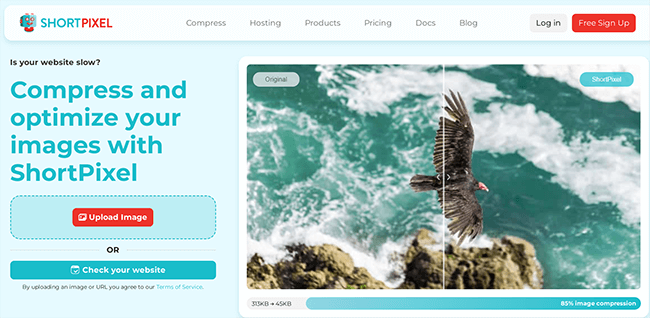
Narzędzie przeglądarki ShortPixel jest znacznie bardziej elastyczne niż TinyPNG, choć nieco trudniejsze w użyciu. Można z niego korzystać na dwa sposoby.
Pierwszym sposobem jest po prostu przeciągnięcie i upuszczenie maksymalnie 50 plików graficznych do narzędzia online. Pliki JPG, PNG i GIF można kompresować do rozmiaru 10 MB.
Po ich przeciągnięciu możesz wybrać jeden z trzech poziomów kompresji — Stratna, Błyszcząca lub Bezstratna — w zależności od preferowanego kompromisu między jakością a rozmiarem pliku.
Innym sposobem korzystania z narzędzia online jest wprowadzenie adresu URL strony internetowej. ShortPixel następnie przeanalizuje źródło HTML strony, aby wyodrębnić i zoptymalizować wszystkie zawarte w nim obrazy, a następnie udostępni skompresowane wersje do pobrania.
Ale jeśli chcesz odblokować pełną moc ShortPixel, najlepszą rzeczą do zrobienia jest zainstalowanie wtyczki ShortPixel na swojej stronie WordPress.
Wtyczka może automatycznie dostosowywać rozmiary wszystkich obrazów przesyłanych do WordPress oraz kompresować i optymalizować je w tle, aby ładowały się tak szybko, jak to możliwe. Jest to w pełni zautomatyzowane rozwiązanie do optymalizacji obrazu typu „ustaw i zapomnij”.
Ponadto może nawet konwertować zwykłe obrazy JPG lub PNG na nowe, bardzo szybko ładujące się formaty plików WebP i AVIF.
Kluczowe cechy
- Aplikacja internetowa
- Wtyczka WordPressa
- Przesyłanie zbiorcze
- 3 tryby kompresji
- Ekstrakcja i optymalizacja obrazu URL
- Automatyczna zmiana rozmiaru i kompresja obrazu
- Konwersja plików WebP i AVIF
Zalety
- Zaawansowane narzędzia do optymalizacji obrazu
- Ustaw własny poziom kompresji
- Obsługuje formaty plików WebP i AVIF
- Kompresuj obrazy z przesłania lub adresu URL
Cons
- Wyższa krzywa uczenia się
- Interfejs użytkownika nie jest tak prosty jak TinyPNG
cennik
Możesz korzystać z podstawowej wersji ShortPixel za darmo online. Płatne plany zaczynają się od 8,25 USD miesięcznie.
#4 – Wyobraź sobie
Imagify to kolejna potężna platforma do optymalizacji obrazu. Możesz go użyć do kompresji obrazów bezpośrednio w CMS lub za pośrednictwem aplikacji online. Obsługuje wszystkie najpopularniejsze formaty obrazów, w tym JPG, PNG, GIF i PDF.
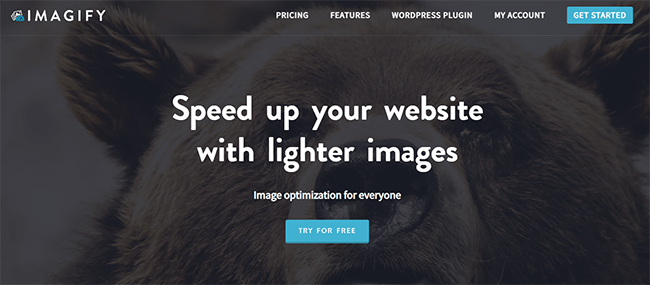
Imagify pozwala ustawić własny poziom kompresji. Do wyboru są trzy tryby: normalny, agresywny i ultra. Im bardziej agresywny tryb, tym bardziej znacząca będzie redukcja rozmiaru pliku. Im mniej agresywny tryb, tym wyższa jakość.
Pokaże również statystyki przed/po kompresji na pulpicie nawigacyjnym, dzięki czemu możesz śledzić swoje zyski.
Oprócz kompresji możesz także zmienić rozmiar obrazu w aplikacji online lub za pośrednictwem CMS. Wystarczy określić wymiary w pikselach lub jako wartość procentową, a Imagify się tym zajmie.
W tej chwili WordPress jest jedynym systemem CMS, do którego dostępna jest wtyczka, ale Imagify planuje wkrótce rozszerzyć ją o Shopify, Magento, Joomla i PrestaShop. Istnieje również interfejs API, którego można użyć do zintegrowania Imagify z aplikacjami lub projektami rozwojowymi Twojej firmy.
Kluczowe cechy
- Kompresja obrazu
- Opcja kopii zapasowej (przywróć oryginalne obrazy)
- Zmiana rozmiaru obrazu
- Statystyki przed/po
- Aplikacja internetowa i wtyczka WordPress
- Konfigurowalne ustawienia/konfiguracja
- Solidny interfejs API
Zalety
- Kompresuje obrazy na własnym serwerze (a nie na twoim)
- Obsługiwanych jest wiele typów kompresji
- Bezpieczne i szyfrowane połączenia
- Obsługiwana większość typów plików graficznych
Cons
- Rozmiar przesyłanych obrazów jest ograniczony do 2 MB dla bezpłatnych użytkowników
- Stosuje automatyczne opłaty za nadwyżki w płatnych planach
- Obecnie oferuje tylko wtyczkę WordPress (ale wkrótce planuje obsługę innych CMS)
cennik
Możesz korzystać z bezpłatnej wersji Imagify za maksymalnie 20 MB miesięcznie. Płatne plany zaczynają się od 4,99 USD miesięcznie.
#5 – Optimol
Optimole to oparte na chmurze, kompleksowe rozwiązanie do optymalizacji obrazu dla WordPress.
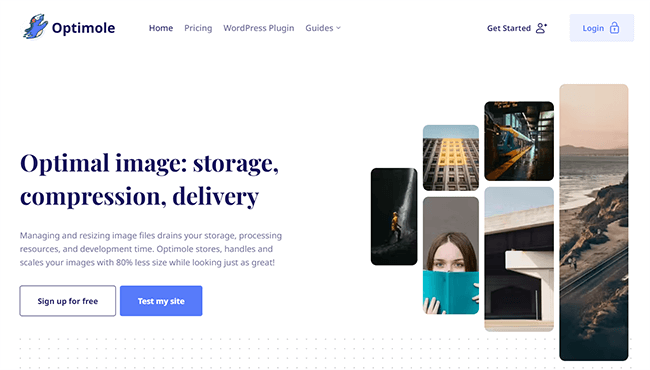
Wiele wtyczek do kompresji obrazu dla WordPress przeprowadza kompresję/optymalizację lokalnie na twoich serwerach. To wyczerpuje zasoby przetwarzania Twojej witryny.
Optimole rozwiązuje ten problem.
Jego główną zaletą jest to, że jest w pełni oparty na chmurze, więc nie tylko kompresuje/optymalizuje obrazy, ale także zajmuje się przechowywaniem i dostarczaniem rzeczy, dzięki czemu nie powoduje niepotrzebnego obciążenia serwera.
Obrazy są automatycznie optymalizowane w czasie rzeczywistym i dopasowywane do rozmiaru przeglądarki i obszaru roboczego odwiedzającego. Następnie są one obsługiwane przez CDN w celu uzyskania najszybszych możliwych prędkości ładowania. Wykrywa nawet jakość połączenia internetowego odwiedzającego witrynę i odpowiednio obniża/ulepsza jakość obrazu, co jest naprawdę fajną funkcją.
Optimole wdraża również Lazy Loading w Twojej witrynie, dzięki czemu obrazy są ładowane w przeglądarce osoby odwiedzającej witrynę tylko wtedy, gdy znajdują się na ekranie. Zmniejsza to początkową wagę strony, dzięki czemu witryna ładuje się szybciej. Możesz nawet skonfigurować go tak, aby dodawać niestandardowe znaki wodne do swoich zdjęć, aby uniemożliwić innym kradzież.
Wtyczka WordPress jest bardzo łatwa w konfiguracji i obsłudze oraz jest w pełni kompatybilna ze wszystkimi programami do tworzenia stron.
Kluczowe cechy
- Kompresja oparta na chmurze
- CDN
- Zmiana rozmiaru obrazu
- Optymalizacja w czasie rzeczywistym
- Powolne ładowanie
- Wtyczka WordPressa
Zalety
- Zaawansowane funkcje
- Mniej wymagający na twoim serwerze
- Kompletny stos optymalizacji obrazu
- Łatwa integracja z WordPressem
Cons
- Działa tylko z WordPressem
cennik
Plany zaczynają się od 19,08 GBP miesięcznie, rozliczane co roku. Dostępny jest ograniczony bezpłatny plan.

#6 – Kompres WP
WP Compress to dobry wybór, jeśli szukasz wszechstronnej wtyczki zwiększającej wydajność WordPress. Oferuje optymalizację obrazu oraz inne funkcje wydajnościowe, takie jak buforowanie witryny, optymalizacja CSS i JS, dostarczanie CDN itp.
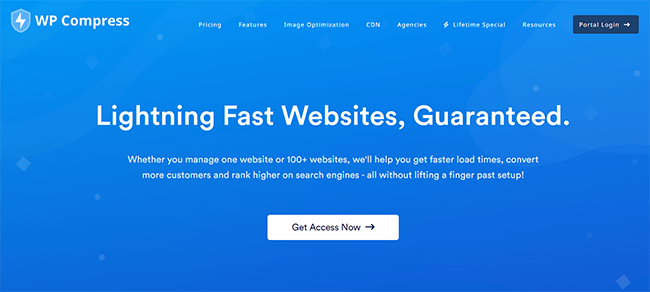
Jedną z najfajniejszych rzeczy w WP Compress jest to, że daje możliwość optymalizacji obrazów w czasie rzeczywistym, lokalnie lub za pośrednictwem dołączonego CDN.
Dzięki optymalizacji w czasie rzeczywistym Twoje obrazy i skrypty będą optymalizowane i zmieniane w miarę, jak odwiedzający przechodzą do Twojej witryny na podstawie ich urządzenia, rozdzielczości ekranu itp. Pozwala to skrócić czas ładowania bez negatywnego wpływu na wygodę użytkownika.
Możesz także skompresować całą bibliotekę multimediów jednym kliknięciem, gdy tylko aktywujesz wtyczkę. Od tego momentu możesz skonfigurować go tak, aby obrazy były automatycznie kompresowane podczas ich przesyłania.
Wtyczka oferuje różne tryby kompresji, w tym kompresję bezstratną, inteligentną i ultra. W razie potrzeby może także konwertować obrazy do formatów WebP i Retina.
Kluczowe cechy
- Kompresja obrazu
- Optymalizacja w czasie rzeczywistym
- Tradycyjna optymalizacja
- Buforowanie witryny
- Globalny CDN
- Zdalne zarządzanie
- Wtyczka WordPressa
Zalety
- Wszechstronna wtyczka wydajności
- Optymalizacja w czasie rzeczywistym to fajna funkcja
- Kompresja biblioteki obrazów jednym kliknięciem
- Konfigurowalny poziom kompresji
Cons
- Może to być przesada, jeśli chcesz po prostu skompresować obrazy
- Brak abonamentu
cennik
Plany zaczynają się od 9 USD miesięcznie.
#7 – Kompresuj teraz
Compressnow to bardzo proste i łatwe w użyciu bezpłatne narzędzie do kompresji obrazu, które działa w Twojej przeglądarce.
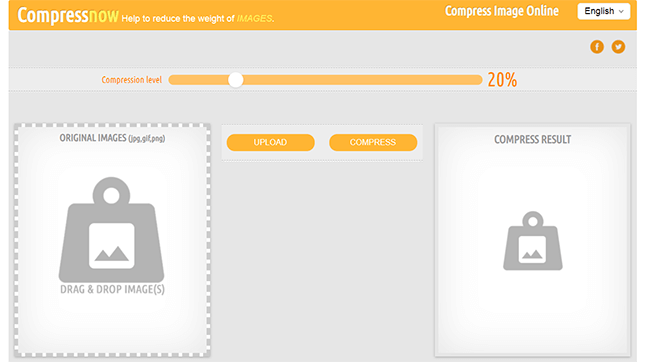
Wszystko, co musisz zrobić, to otworzyć stronę internetową Compressnow i przesłać obrazy, które chcesz skompresować (do 10 naraz). Następnie przeciągnij przesuwaną skalę, aby ustawić poziom kompresji, naciśnij przycisk Kompresuj i pobierz nowe pliki jeden po drugim lub w folderze ZIP.
Fajną rzeczą jest to, że możesz dokładnie zdecydować, o ile chcesz zmniejszyć rozmiar pliku, ustawiając procent kompresji. Na przykład, jeśli chcesz, aby był naprawdę mały, możesz ustawić poziom kompresji na 10%. Jeśli chcesz tylko trochę go zmniejszyć, możesz ustawić go na 90%. Lub gdziekolwiek pomiędzy.
Chociaż ta elastyczność jest naprawdę przydatna, wadą jest to, że taka kompresja procentowa często prowadzi do niższej jakości obrazu wyjściowego w porównaniu z bardziej wyrafinowanymi metodami kompresji.
Compressnow obsługuje cztery formaty plików: JPG, JPEG, PNG i GIF.
Kluczowe cechy
- Procentowa skala kompresji
- Kompresja JPG, PPEG, PNG i GIF
- Przesyłanie zbiorcze (do 10 obrazów)
- Pliki ZIP do pobrania
Zalety
- Całkowicie darmowe narzędzie
- Bardzo prosty i łatwy w użyciu
- Może kompresować obrazy zbiorczo (do 10 naraz)
- Ustaw własny procent kompresji
Cons
- Jakość nie jest tak dobra, jak niektóre inne narzędzia
- Brak wtyczki WordPress
- Brak możliwości zmiany rozmiaru obrazu
cennik
Compressnow jest całkowicie darmowy.
#8 – Optimizilla
Optimizilla to internetowy optymalizator obrazu, który wykorzystuje inteligentną metodę kompresji stratnej, aby zmniejszyć rozmiar pliku obrazu bez zbytniego obniżania jakości.
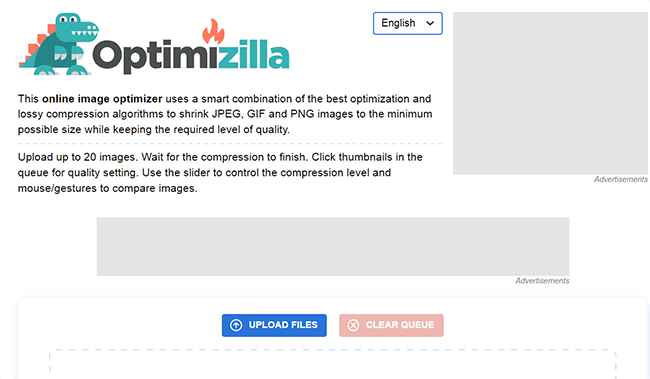
Aby rozpocząć, otwórz narzędzie w przeglądarce i prześlij kilka zdjęć. Możesz skompresować do 20 obrazów GIF, JPEG i PNG jednocześnie, a także możesz mieszać i dopasowywać różne formaty w tej samej partii.
System Optimizilla następnie inteligentnie przeanalizuje Twoje obrazy i skompresuje je do idealnego rozmiaru, aby zrównoważyć jakość z rozmiarem pliku.
Ale fajne jest to, że następnie pokaże Ci podgląd obrazu skompresowanego w porównaniu z wersją nieskompresowaną, a także nowy rozmiar pliku. A jeśli nie jesteś zadowolony z obecnego poziomu kompresji, możesz przesunąć skalę, aby zmienić poziom kompresji, a podgląd zostanie zaktualizowany w czasie rzeczywistym.
Kiedy skończysz wprowadzać poprawki i znajdziesz idealny poziom kompresji, możesz pobrać wszystkie skompresowane obrazy w schludnym i uporządkowanym pliku ZIP lub po prostu pobrać każdy z nich osobno.
Wszystkie dane obrazu zostaną automatycznie usunięte po godzinie, więc nie musisz się martwić o prywatność/bezpieczeństwo.
Kluczowe cechy
- Podgląd obrazu
- Porównanie przed/po
- Dane dotyczące rozmiaru pliku
- Konfigurowalny poziom kompresji
- Przesyłanie zbiorcze (maksymalnie 10 obrazów)
- Pobierz ZIP
- Automatyczne czyszczenie danych po 1 godzinie
- Narzędzie oparte na przeglądarce
Zalety
- Wyświetl podgląd obrazów przed pobraniem
- Bezpieczne i przyjazne dla prywatności
- Dobra równowaga kompresji i jakości
- Całkowicie za darmo
Cons
- Brak kompresji bezstratnej
- Brak wtyczki WordPress
cennik
Korzystanie z Optimizilli jest bezpłatne.
#9 – Optymalizator JPEG
JPEG Optimizer to kolejne bezpłatne narzędzie online, którego można użyć do kompresji obrazów. Ponadto może także konwertować pliki JPEG na formaty PNG lub GIF.
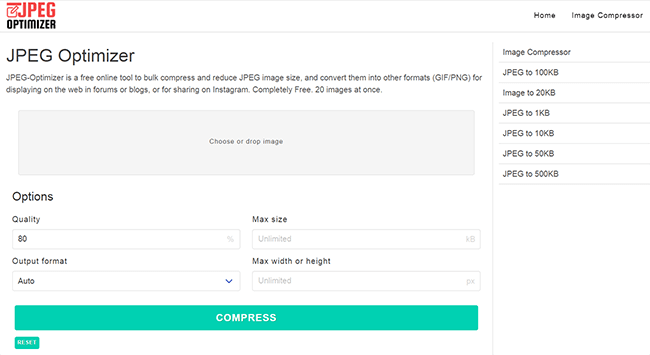
Jeśli chcesz skompresować wiele obrazów za darmo, dobrym rozwiązaniem jest Optymalizator JPEG. Obsługuje kompresję zbiorczą i umożliwia przesyłanie do 20 obrazów jednocześnie (co jest więcej niż większość), dzięki czemu można szybko skompresować całą partię.
Jest również bardzo konfigurowalny. Możesz ustawić wartość jakości obrazu w skali od 1 do 100. Im niższa wartość, tym mniejszy rozmiar pliku, ale niższa jakość.
Jeśli istnieje maksymalny rozmiar pliku, którego nie chcesz przekraczać, możesz wpisać go w polu Maksymalny rozmiar i będzie on miał pierwszeństwo przed preferowaną jakością.
Możesz nawet ustawić maksymalną szerokość lub wysokość, jeśli chcesz również zmienić rozmiar skompresowanego obrazu, zachowując nienaruszone oryginalne proporcje.
Całe przetwarzanie odbywa się w Twojej przeglądarce, więc Twoje pliki nigdy nie są wysyłane na serwer JPEG Optimizer. W ten sposób nie musisz się martwić o bezpieczeństwo ani prywatność danych.
Kluczowe cechy
- Kompresja obrazu
- Przesyłanie zbiorcze (do 20)
- Konwertuj JPEG na PNG/GIF
- Maksymalne rozmiary plików
- Zmiana rozmiaru obrazu
- Narzędzie oparte na przeglądarce
Zalety
- Łatwe przesyłanie
- Wiele opcji konfiguracyjnych
- Może obsłużyć zmianę rozmiaru
- Całkowicie za darmo
Cons
- Brakuje zaawansowanych funkcji optymalizacji
- Brak wtyczki WordPress
cennik
Optymalizator JPEG jest darmowy.
#10 – Kraken
Na koniec mamy Kraken — zaawansowany optymalizator i kompresor obrazu dla stron internetowych.
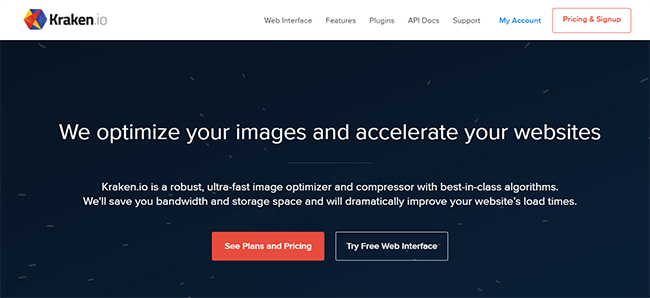
Kraken oferuje najlepsze w swojej klasie algorytmy kompresji, które pozwalają uzyskać najmniejsze możliwe pliki z najlepszą możliwą jakością.
Jest to również jedno z niewielu narzędzi oferujących oficjalne wtyczki zarówno do WordPress, jak i Magento, ułatwiające integrację.
Dostępny jest również przyjazny dla programistów interfejs API, którego można użyć do zintegrowania Krakena ze wszystkimi aplikacjami i usługami.
Oprócz kompresji Kraken może również obsługiwać zmianę rozmiaru i przycinanie obrazu. A jeśli nie chcesz integrować go ze swoją witryną, możesz zamiast tego skorzystać z bezpłatnego interfejsu internetowego, aby skompresować i zmienić rozmiar niewielkiej liczby obrazów.
Kluczowe cechy
- Kompresja obrazu
- Zmiana rozmiaru obrazu
- Kadrowanie obrazu
- interfejs sieciowy
- Wtyczka WordPressa
- Wtyczka Magento
- API
Zalety
- Najlepszy w swojej klasie algorytm kompresji
- Obsługuje wiele CMS
- Przyjazny dla programistów
- Zaawansowane narzędzia optymalizacyjne
Cons
- Mógłby być łatwiejszy w użyciu
- Brak wtyczki Shopify
cennik
Korzystanie z interfejsu internetowego jest bezpłatne. Płatne plany zaczynają się od 5 USD miesięcznie lub 50 USD rocznie.
Najlepsze często zadawane pytania dotyczące narzędzi do kompresji obrazu
Dlaczego kompresja obrazu jest ważna?
Kompresja obrazu minimalizuje rozmiar plików graficznych w bajtach. Jest to ważne w przypadku witryn internetowych, ponieważ im mniejsze są obrazy, tym mniej czasu zajmuje ich załadowanie, gdy odwiedzający otwierają strony witryny.
A to ma znaczenie, ponieważ krótsze czasy ładowania prowadzą do lepszych doświadczeń użytkowników. Ponadto szybkość witryny jest również ważnym czynnikiem rankingowym SEO, więc bardziej prawdopodobne jest, że uzyskasz wyższą pozycję w wyszukiwarkach, takich jak Google, jeśli skompresujesz swoje obrazy.
Czy narzędzia do kompresji obrazu obniżają jakość?
Najlepsze narzędzia do kompresji obrazu będą w stanie zmniejszyć rozmiar obrazów bez obniżania jakości. W zależności od używanej metody kompresji może wystąpić niewielki spadek jakości, ale w większości przypadków nie będziesz w stanie zauważyć różnicy.
Kompresja stratna a bezstratna: jaka jest różnica?
Bezstratna kompresja zmniejsza rozmiar obrazów, usuwając w większości przypadków niepotrzebne metadane. Niektóre algorytmy będą działać nieco inaczej, w zależności od narzędzia.
Ale niezależnie od tego, jak działa algorytm, nie wpływa to wcale na jakość obrazu.
Natomiast kompresja stratna poświęca część oryginalnych danych, aby uzyskać najmniejsze możliwe rozmiary plików. W rezultacie skompresowany plik jest zwykle mniejszy, ale może mieć nieco niższą jakość.
Wybór najlepszych narzędzi do kompresji obrazu
Na tym kończymy nasze zestawienie najlepszych programów do kompresji obrazu.
Jeśli nadal nie masz pewności, którego użyć, oto, co zalecamy:
- Użyj NitroPack, jeśli potrzebujesz rozwiązania do kompresji i optymalizacji obrazu typu „ustaw i zapomnij” dla swojej witryny. Automatycznie skompresuje wszystkie obrazy w Twojej witrynie i zastosuje inne optymalizacje, aby przyspieszyć ładowanie.
- Użyj TinyPNG, jeśli chcesz zoptymalizować obrazy w swojej przeglądarce. Jest bardzo łatwy w użyciu i może znacznie zmniejszyć rozmiary bez wpływu na jakość.
Mamy nadzieję, że okazało się to pomocne.
A jeśli chcesz dowiedzieć się więcej o tym, jak ważna jest wydajność witryny, koniecznie sprawdź nasz post na temat statystyk czasu ładowania strony.
Ujawnienie: Ten post zawiera linki partnerskie. Oznacza to, że możemy otrzymać niewielką prowizję, jeśli dokonasz zakupu.